cineSync 5使用指南 - 绘图工具
2022-10-10 17:45 作者:ftrackchina | 我要投稿
绘图和注释工具可以在播放器界面右下方的工具条中找到。
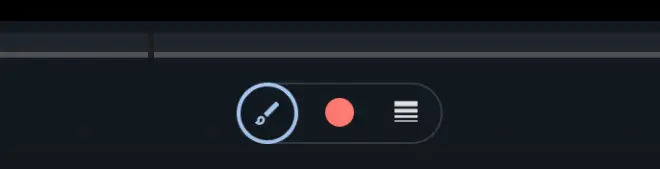
cineSync Play有五个绘图工具--绘笔、箭头、圆圈、方形和文本框。
下拉菜单中还包括缩放工具和橡皮擦。
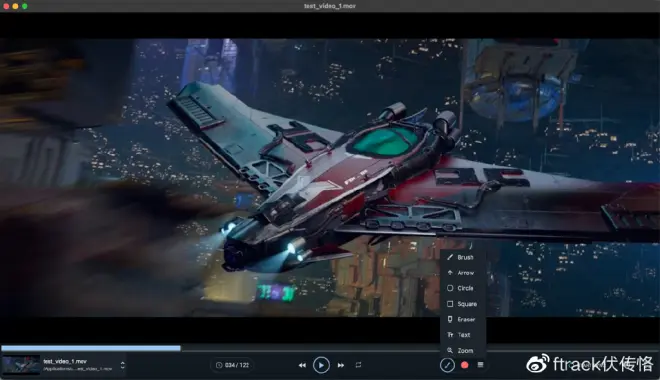
绘笔工具是默认选择的,在你打开会话时已经设置好了。
使用鼠标在影片上点击或拖动来使用绘图工具。当你创建绘图时,所有审阅会议参与者都能同步看见。
注释工具部分还包括线条粗细和颜色的选择。
绘图颜色可以通过放置在绘图工具旁边的颜色图标来选择。
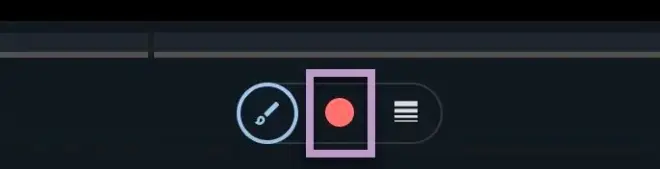
你的绘图颜色也会显示在好友列表中,供其他人查看。("显示好友列表"可以在 "审阅"菜单中找到并启用。)
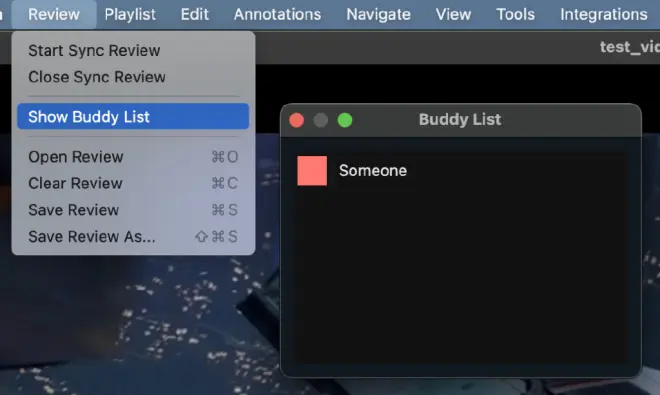
绘笔线条的粗细、箭头的大小和橡皮擦的大小可以通过"工具"菜单中的线条粗细菜单来调整,或者你可以按']'键来一步步变粗,或者按'['键来变细。
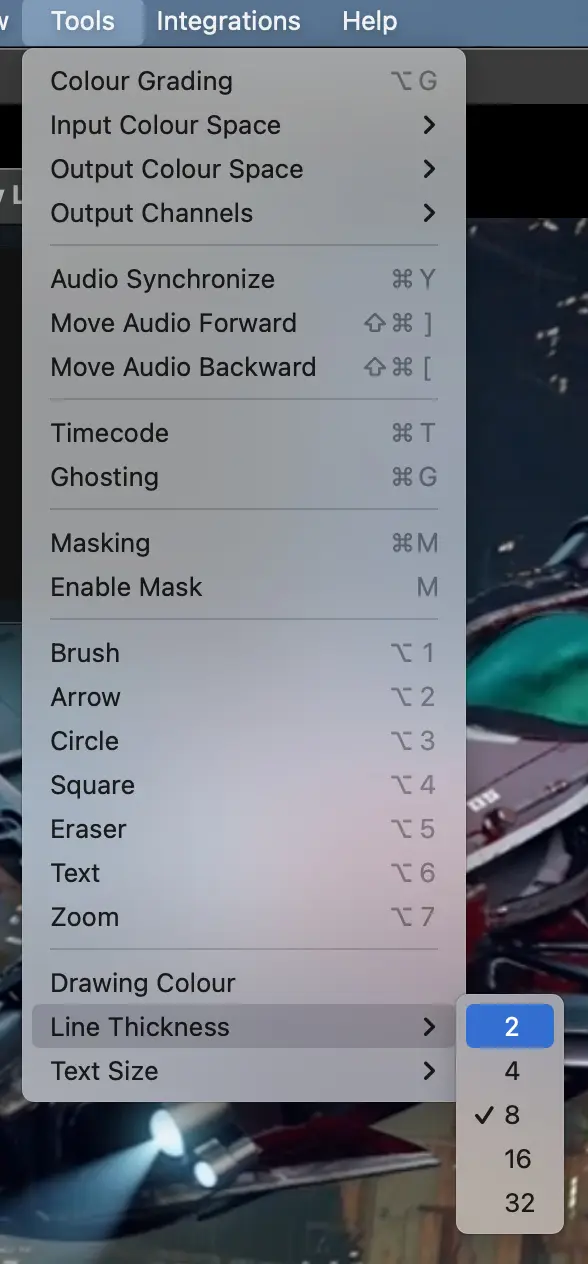
在同一个地方,你也可以为文本框的文字选择 "小"、"中 "或 "大"。
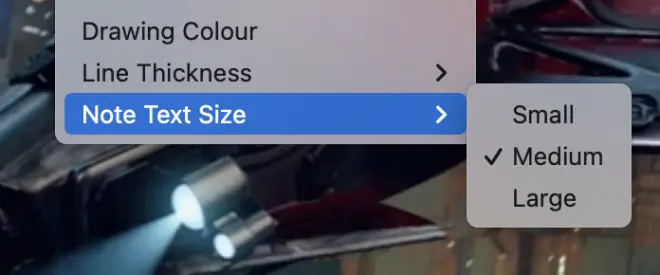
屏幕上的文本工具是一个很有用的扩增功能,你可以用它添加文本笔记作为注释。它也可以通过拖动文本框轻松移动,或通过点击十字图标删除。
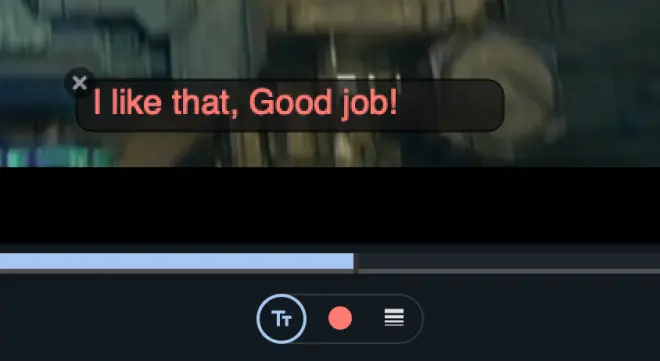
如果你需要 "撤销 "或 "重做"你的注释或绘图步骤,你可以使用 "编辑"菜单或键盘快捷键。
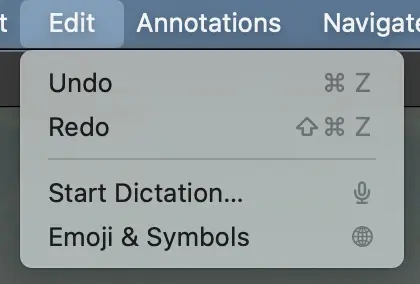
请注意:目前,在使用比较模式时还无法使用任何注释工具。

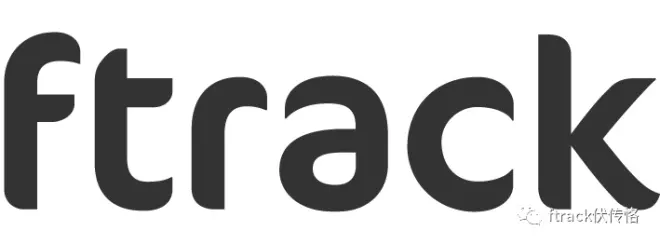
ftrack,来自北欧的项目流程管理软件!荣获过奥斯卡技术成就奖与艾美奖!全球数千家企业用户和不计其数的个人艺术家都在使用!


